O Azure SQL Database é um serviço de banco de dados SQL gerenciado que foi criado para que os desenvolvedores e administradores não precisem realizar as tarefas tediosas de instalação do SQL Server ou gastar horas configurando clusters de failover.
O Microsoft Azure assumiu o trabalho pesado de configurar a camada do banco de dados, então tudo o que resta fazer é se conectar a ele, e é isso que este artigo vai abordar. Aqui estão várias maneiras diferentes de se conectar a um banco de dados Azure SQL.
Pré-requisitos
Se você deseja se conectar a um banco de dados Azure SQL, precisará atender a alguns pré-requisitos com antecedência.
- Uma conta Azure ou acesso a uma
- Um banco de dados Azure SQL (você pode usar o seu próprio, se preferir, mas usarei o exemplo.
- A Windows 10, Mac OS, or Linux laptop or desktop with PowerShell, Visual Studio Code and SQL Server Management Studio installed. The screenshots are all from Windows 10.
Há dúzias de maneiras diferentes de se conectar ao Azure SQL, e infelizmente não posso abordar todas elas, mas as que abordarei neste post são:
- O Portal do Azure
- O SQL Server Management Studio
- O Visual Studio Code
- O PowerShell
Configurando o Banco de Dados Azure SQL
Antes de começar, você deve garantir que tenha um banco de dados disponível e possa se conectar a ele. Usando as instruções do documento de início rápido, configurei um banco de dados de exemplo chamado ata-demo. Este banco de dados tem um usuário de administração SQL (sa) chamado AtaAdmin e a senha é Admin123.
A senha que estou usando não é a mais segura, mas servirá para fins de demonstração. Por favor, utilize as melhores práticas para senhas ao configurar algo assim em QA ou Produção, em nome da Equifax!
Em seguida, você precisará fazer login no Portal do Azure para garantir que seu dispositivo possa se conectar ao banco de dados. Você pode conectar isso a uma rede virtual do Azure existente ou definir um intervalo de IP que pode acessar o banco de dados, que é o que é feito nos exemplos abaixo. Acesse a página de recursos do Banco de Dados SQL ao qual deseja se conectar e procure por uma opção chamada Definir Firewall do Servidor.
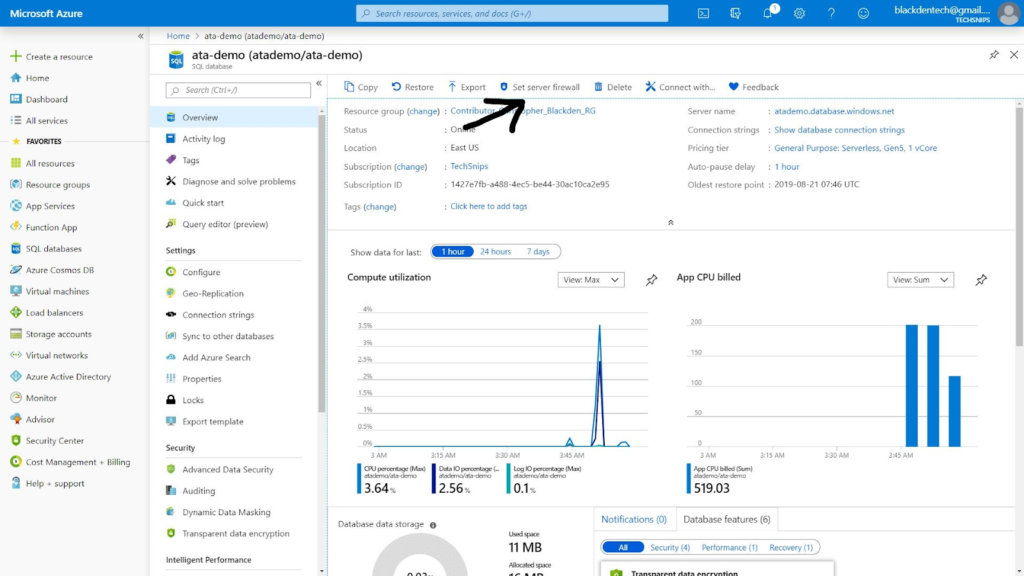
Aqui, você terá a opção de escolher um intervalo de IP. Esta página também mostra o endereço IP do seu dispositivo, que será usado para a demonstração. Mas na prática, este será o intervalo de sub-rede ou rede virtual da sua camada de aplicativo. Feito isso, você está pronto para avançar para a primeira demonstração!
Conectando-se a um Banco de Dados SQL do Azure com o Portal do Azure
Já que você já está no Portal do Azure, pode ficar aqui mesmo para a primeira demonstração.
Volte para a página de Visão Geral usando o menu de navegação à esquerda e procure pelo Editor de Consultas. Uma vez lá, você será solicitado a fazer login com uma conta da Microsoft ou Credenciais SQL. Use a conta SA que você configurou anteriormente para fazer login (AtaAdmin:Admin123).
Depois de fazer login, você verá um painel com as Tabelas, Visualizações e Procedimentos Armazenados à esquerda do Editor de Consultas. Até o momento desta redação, não há funcionalidade de clique com o botão direito nesta interface, então sua única opção para interagir com o banco de dados é através do Editor de Consultas. Se estiver usando o banco de dados de exemplo, você pode usar a consulta de exemplo abaixo.
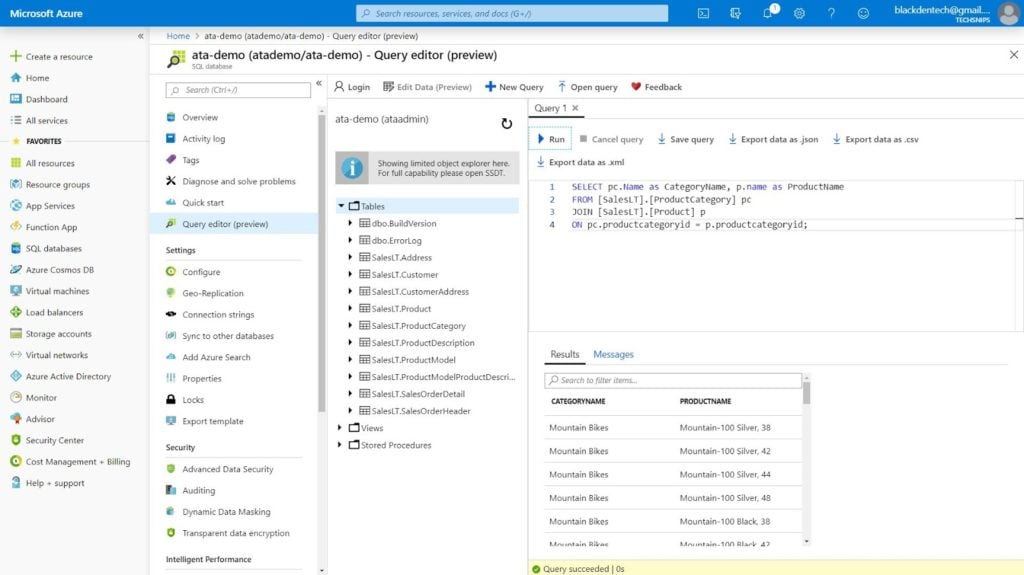
Agora que você sabe que as regras do firewall foram configuradas, podemos começar a tentar isso em outras plataformas.
Conectando-se a um Banco de Dados SQL do Azure com o SQL Server Management Studio (SSMS)
De longe, a ferramenta mais robusta para gerenciar um servidor de banco de dados SQL é o SSMS. Testado pelo tempo e consolidado em batalhas, esta tem sido a ferramenta de escolha para administradores de banco de dados SQL por mais de uma década.
O SSMS também é totalmente compatível com bancos de dados SQL do Azure. Se você ainda não o tem instalado, pode baixar a versão mais recente da Microsoft ou instalá-lo usando um gerenciador de pacotes.
Volte para a página de recursos do Banco de Dados SQL e copie o Nome do Servidor. O nome do servidor será <Nome do seu Banco de Dados>.database.windows.net.
Abra o SQL Server Management Studio para se conectar ao nome do banco de dados usando a autenticação do SQL Server e o usuário SA que você configurou anteriormente. Se você ainda não configurou a regra de firewall, o SSMS solicitará a autenticação com a sua conta do Azure.
Agora que você autenticou no banco de dados e o firewall está configurado, você pode começar a executar suas consultas indo para <Nome do Servidor> –> Bancos de Dados, clicando com o botão direito no seu banco de dados e selecionando Nova Consulta. Agora execute a consulta que você usou anteriormente e veja a mágica acontecer.
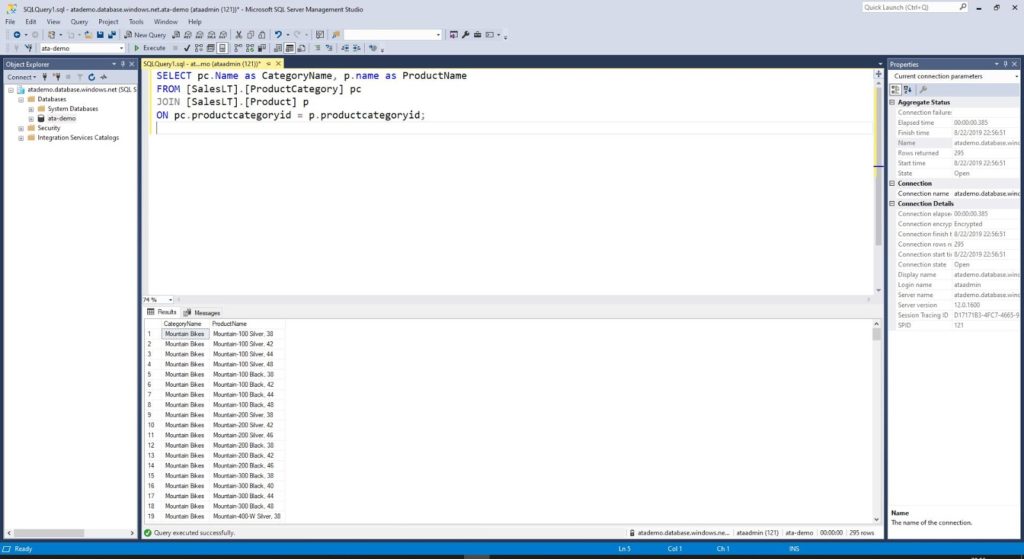
Conectando-se a um Banco de Dados SQL do Azure com o Visual Studio Code (Code)
Para se conectar a um banco de dados SQL do Azure com o Visual Studio Code, você precisará instalar a extensão mssql para o Visual Studio Code. Uma vez instalada, pressione Ctrl + Shift + P para abrir a caixa de diálogo e procure por MS SQL: Connect.
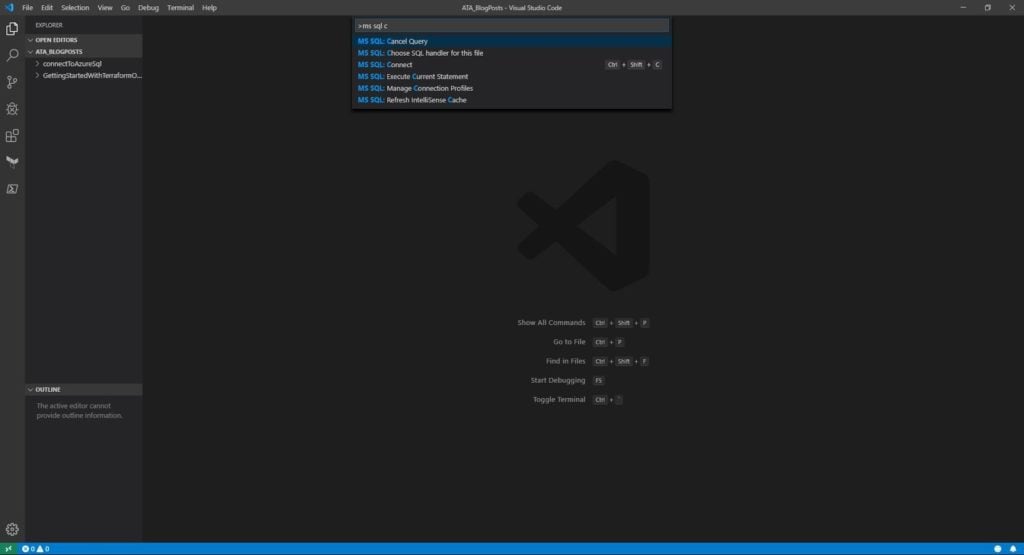
Ao selecionar isso, o Visual Studio Code o guiará através de um assistente solicitando que você insira as informações do banco de dados para se conectar. Você será solicitado a fornecer o nome do servidor, nome do banco de dados, nome de usuário e senha. Depois de fornecer tudo isso, ele será salvo em um perfil de conexão que pode ser usado para executar consultas nesse banco de dados.
Digite uma consulta SQL para executar contra seu banco de dados na janela de edição. Com a consulta aberta, pressione Ctrl + Shift + E. Você será solicitado a escolher qual conexão deseja executar essa consulta. Escolha aquela que você criou e o código abrirá outro painel com os resultados sem sair da tela!
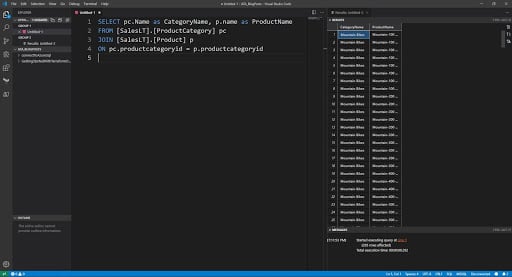
Conectando a um Banco de Dados SQL do Azure com PowerShell
Para se conectar a um banco de dados SQL do Azure com o PowerShell, você precisará instalar o módulo Az do PowerShell. Você pode encontrar este módulo na Galeria do PowerShell. Baixe e instale o módulo executando o comando Install-Module Az. No momento em que este texto foi escrito, o módulo está na versão 2.5
O módulo só precisa ser instalado uma vez na máquina da qual você deseja executar seu script. Em seguida, autentique-se no Azure executando Connect-AzAccount. Saiba mais sobre como usar o cmdlet Connect-AzAccount, se desejar saber mais.
Para verificar se tudo funciona, você pode encontrar o banco de dados executando Get-AzSqlServer -ResourceGroupName <Seu Grupo de Recursos>. Se isso retornar o banco de dados ao qual você deseja se conectar, você está pronto para executar o script.
Agora que você está autenticado e pode ver o banco de dados, pode consultá-lo executando o script abaixo. Este código importará o módulo Azure SQL, configurará os parâmetros (banco de dados, nome de usuário, credenciais e consulta) e executará Invoke-SqlCmd para iniciar a consulta SQL.
Você também pode usar o PowerShell para ler o servidor e o banco de dados do Azure SQL e utilizar essas informações para passar para a consulta, conforme visto abaixo. Supondo que você tenha $rgName definido e esteja passando a senha como uma string segura, não há diferença funcional entre o primeiro script e o segundo.
Concluindo
Agora que você se conectou a um Banco de Dados Azure SQL de algumas maneiras diferentes, deve se sentir à vontade para usá-lo tanto com quanto em vez de uma instalação tradicional do SQL Server!
Leitura Adicional
Source:
https://adamtheautomator.com/connect-to-azure-sql-database/













